Seja a ausência do aplicativo Netflix no seu Freebox Mini 4K ou a instalação de vários aplicativos Android, é interessante saber como instalar um .APK na Android TV. Você verá que isso é muito próximo do método clássico.
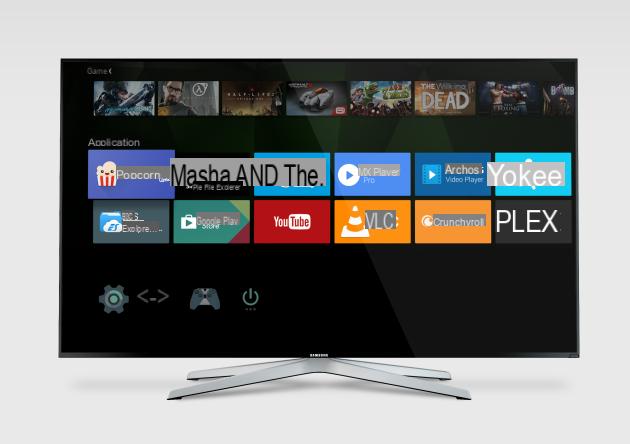
Instale um gerenciador de arquivos
Por padrão, o Android TV não tem um gerenciador de arquivos embutido, então você deve instalar um. O Google Play oferece pelo menos 3, optamos pelo clássico ES Explorer. A navegação não é fácil no Android TV, mas todos os botões podem ser acessados por um controle remoto. Existe também o AnExplorer, mais prático, mas com menos funções.
Permitir a instalação de aplicativos de terceiros
Ainda por padrão, por razões de segurança, o Android TV não pode instalar aplicativos Android de terceiros (.APK), como em uma versão clássica do Android. Você deve ir em Configurações> Segurança e restrições para cancelar a proibição. Em Fontes desconhecidas, basta selecionar Ligado.
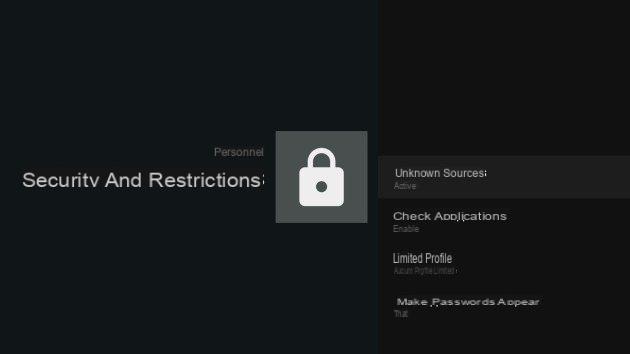
Recuperar um .APK
Você pode baixar .APKs no site oficial dos editores, às vezes também é possível obtê-los diretamente na Play Store. O melhor método foi descrito no fórum TechnologiesTips, basta ter um computador disponível.
Inicie a instalação de .APKs
Para recuperar seu .APK, existem várias maneiras de proceder. A primeira é conectar um stick USB ou um cartão microSD em seu dispositivo Android TV. Preferimos usar uma função "Nuvem" do ES Explorer, com Google Drive. É mais fácil transferir arquivos, uma vez que a conexão está ativa.
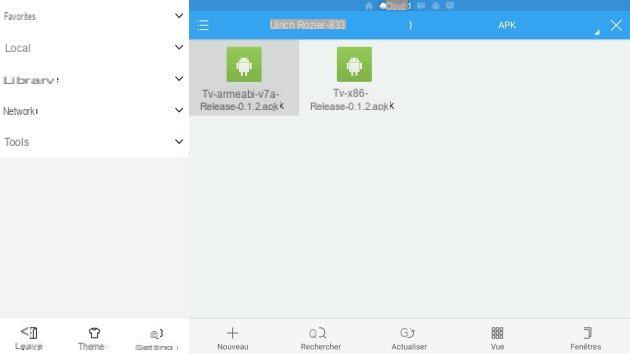
Para iniciar a instalação, basta clicar no arquivo .APK.
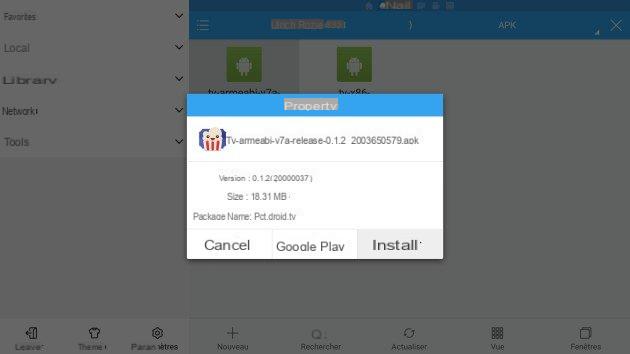
O arquivo é baixado e a instalação é iniciada.
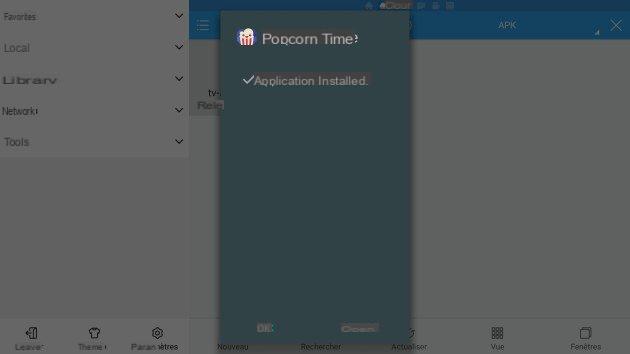
Acabou, parabéns!
Para desinstalar um aplicativo na Android TV
Para desinstalar um aplicativo, é bastante simples: toque e segure o ícone do aplicativo na área de trabalho de sua Android TV, então será possível mover o aplicativo para a lixeira.
O outro método é ir para Configurações e selecionar o aplicativo em questão em Aplicativos.


























